Có phải lỗi không bảo mật trên Chrome đã khiến bạn không thể truy cập cũng như tra cứu những thông tin trên trình duyệt phải không? Hay bạn đã gặp phải những khó khăn trong quá trình truy cập trang Web bởi thường xuyên xuất hiện những cảnh báo gây phiền phức và khó chịu? Vậy đâu là nguyên nhân gây ra lỗi bảo mật Chrome? Đâu là cách khắc phục lỗi này đơn giản nhất? Ngay bài viết này chúng tôi sẽ tháo gỡ cho bạn mọi khó khăn của vấn đề này nhé!
Tìm Hiểu Google Chrome Là Gì?
Google Chrome ở đây được biết đến là một trình duyệt trang web internet nguồn mở hoàn toàn miễn phí bởi Google vào ngày 11 tháng 12 năm 2008 bao gồm tổng cộng là 43 ngôn ngữ khác nhau. Google Chrome lúc này hiện đang được người sử dụng đánh giá cao và dùng phổ biến nhằm vào mục đích truy cập thông tin đã có sẵn trên Word Wife Web.
Không chỉ vậy, Google Chrome không chỉ hỗ trợ cho hệ điều hành và đa dạng các nền tảng khác nhau mà nó còn hỗ trợ các tiêu chuẩn trang web điển hình như HTML5 cùng với CSS. Google Chrome còn được biết đến là một trong những trình duyệt web đầu tiên sở hữu tính năng kết hợp cả hộp tìm kiếm cùng với thanh địa chỉ đem đến trải nghiệm tuyệt vời cho người dùng.
Nguyên Nhân Gây Ra Tình Trạng Lỗi Bảo Mật Chrome?
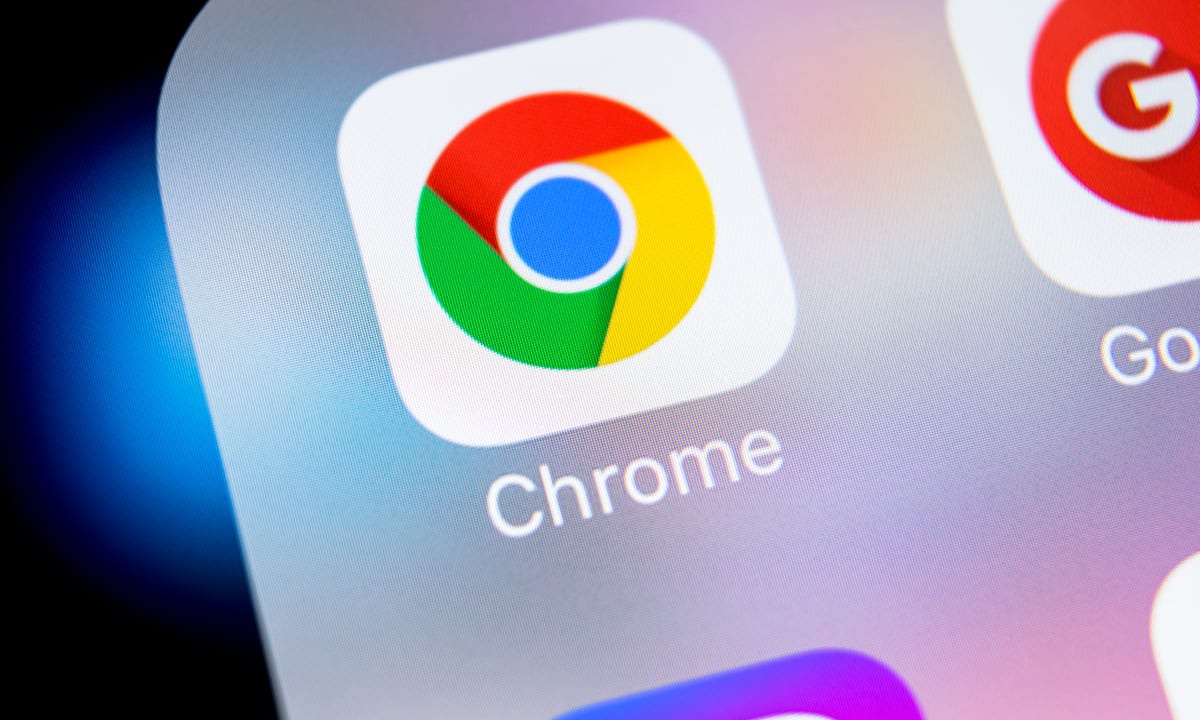
Google Chrome được biết đến là một trong những trình duyệt internet cực kỳ phổ biến trên toàn thế giới nói chung và Việt Nam nói riêng. Trình duyệt Chrome được sử dụng cho đa dạng các hệ điều hành Windows PC, đồng thời là được truy cập trên điện thoại di động. Trong quá trình sử dụng Chrome để tra cứu thông tin thì đôi khi bạn sẽ gặp phải những vấn đề cảnh báo điển hình như: “Kết nối của bạn không phải kết nối riêng tư” hoặc là báo lỗi: “ Net::ERR_CERT_DATE_INVALID”
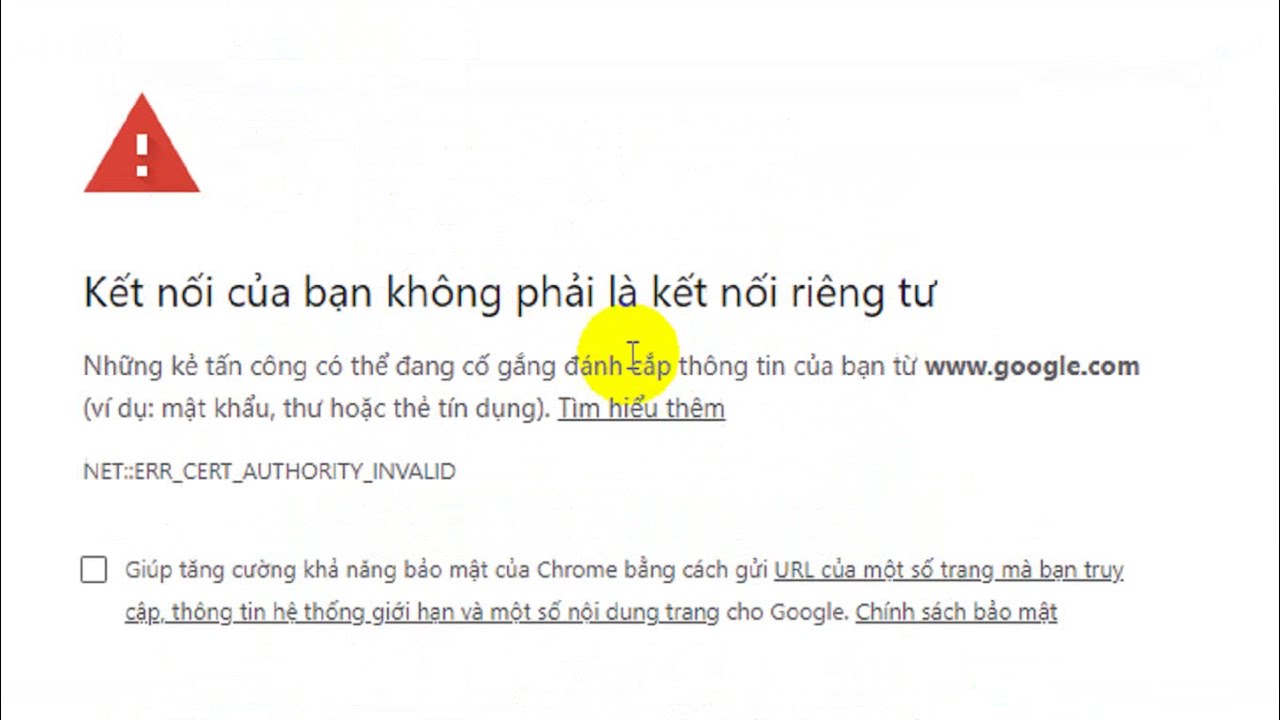
Các trang Web lúc này thường sử dụng SSL. Mục đích chính đó là lưu trữ thông tin của người sử dụng khi đã đăng nhập trên các trang Bảo mật và quyền riêng tư. Lỗi SSL ở đây có thể là do kết nối của internet của bạn đã ngăn chặn trên Chrome khi truy cập trực tiếp vào các trang bảo mật và riêng tư. Bên cạnh đó nó cũng có rất nhiều lý do khác nhau gây ra lỗi SSL. Tuy nhiên chủ yếu nguyên nhân gây ra là do những yếu tố như sau:
Bên thứ ba được công nhận cấp
Nguyên nhân đầu tiên mà chúng tôi muốn nói tới đó chính là do bên thứ ba được công nhận cấp. Lý do bởi bất cứ ai cũng này có thể tạo ra chứng chỉ này, chính vì vậy độ an toàn của nó ở đây sẽ không cao.
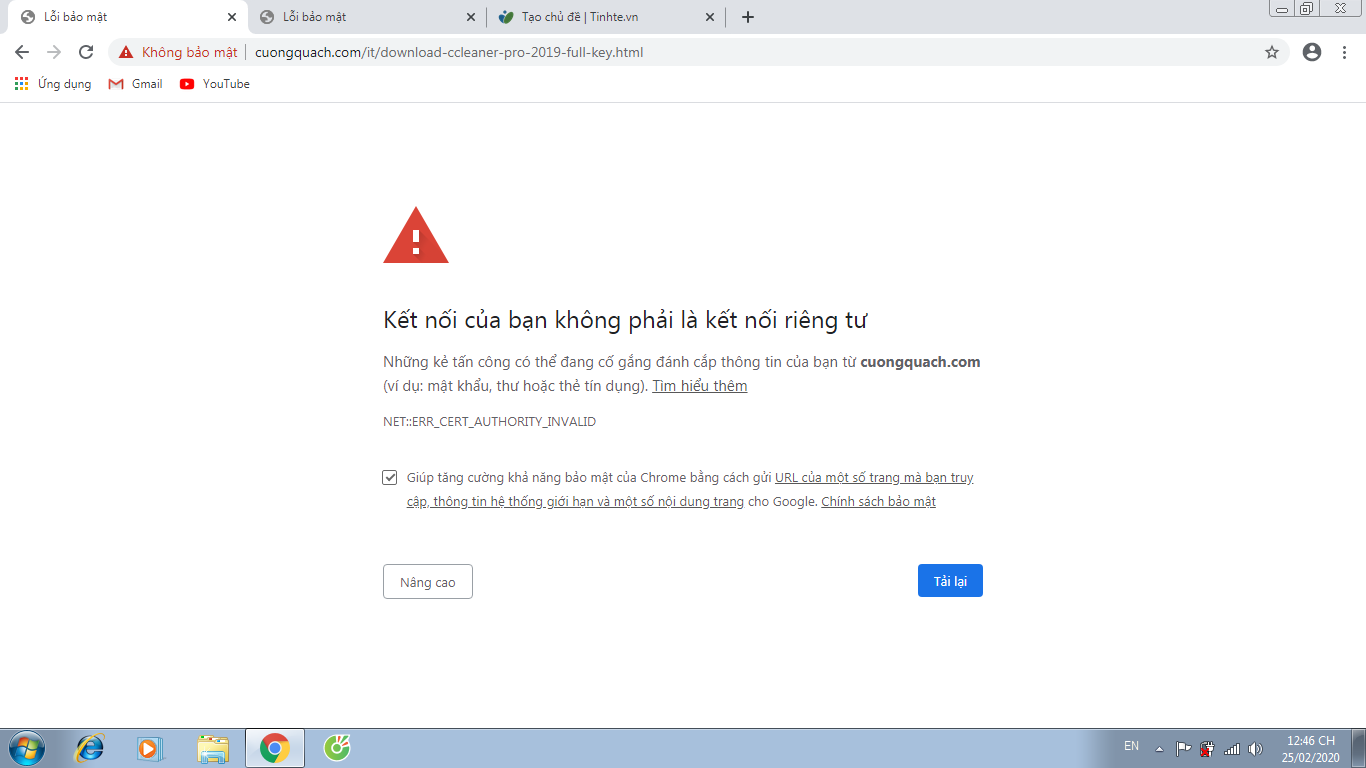
Trình duyệt Google Chrome lúc này sẽ có nhiệm vụ kiểm tra kỹ, mục đích để có thể xem chứng chỉ đó có được cấp từ một tổ chức đáng tin cậy hay không. Nếu như nó không đáng tin cậy thì Google Chrome sẽ hạn chế quyền truy cập của bạn để có thể đảm bảo được sự an toàn nhất định.
Chứng chỉ trang Web chưa được cập nhật
Nguyên nhân tiếp theo chính là chứng chỉ trang Web lúc này chưa được cập nhật rõ ràng. Nếu như chứng chỉ đó do tổ chức đáng tin cậy cấp, đồng thời nó được xác minh là hợp lệ, tuy nhiên nó vẫn không được cập nhật thường xuyên thì lúc này chắc chắn nó cũng có thể xảy ra lỗi bảo mật này.
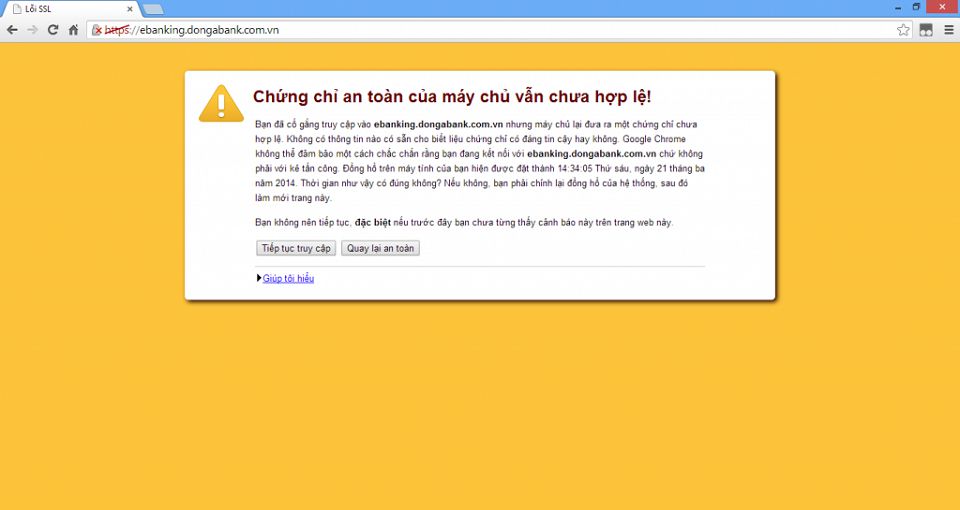
Chính vì vậy mà Chrome lúc này sẽ không thể xác định được trang Web đó có còn đảm bảo được tính an toàn cũng như riêng tư.
Các nguyên nhân khác
Không chỉ có hai nguyên nhân chính trên mà lỗi Chrome còn do những nguyên nhân khác đó là do kết nối giữa trình duyệt của bạn so với các trang Web sẽ không được an toàn. Tiếp theo chính là lỗi do máy tính gặp tình trạng sai lệch về khoảng thời gian. Hoặc đây cũng có thể là do tình trạng mạng không được ổn định.
Ngoài ra, nguyên nhân gây ra lỗi bảo mật Chrome còn do truy cập tạm thời vào kết nối chứ không phải là kết nối riêng tư.
Bật Mí Cách Khắc Phục Lỗi Bảo Mật trên Chrome

Nhiều người khi biết được nguyên nhân gây ra tình trạng lỗi bảo mật Chrome nhưng không biết khắc phục như thế nào? Ngay dưới đây, chúng tôi sẽ chia sẻ cho các bạn cách khắc phục lỗi bảo mật trên Chrome nhé!
Thêm chứng chỉ SSL vào Google Chrome
-
Bước 1: Bước đầu tiên bạn hãy truy cập ngay vào chính giao diện của Google. Sau đó bạn hãy ấn tùy chỉnh cũng như điều khiển Google Chrome ở phía góc bên phải màn hình của mình. Tiếp theo bạn hãy ấn vào phần cài đặt (settings).
-
Bước 2: Lúc này bạn hãy kéo xuống dưới cùng từ vùng giao diện cài đặt đối với Chrome, đồng thời bạn hãy lựa chọn vào mục “Hiển thị cài đặt nâng cao” (Show Advanced Settings).

-
Bước 3: Ngay sau đó, bạn hãy tìm đến mục HTTPS/SSL rồi chọn quản lý chứng chỉ (Manage Certificates).
-
Bước 4: Ở bước này, bạn hãy lựa chọn Intermediate Certification Authorities khi màn hình của bạn lúc này xuất hiện hộp thoại và lựa chọn đến import.
-
Bước 5: Bạn hãy copy đường dẫn sau đây sau đó dán vào ô file name rồi tiếp tục ấn next: http://vast.gov.vn/fix-ssl-warning/chungthu/porta.vast.vn.crt.
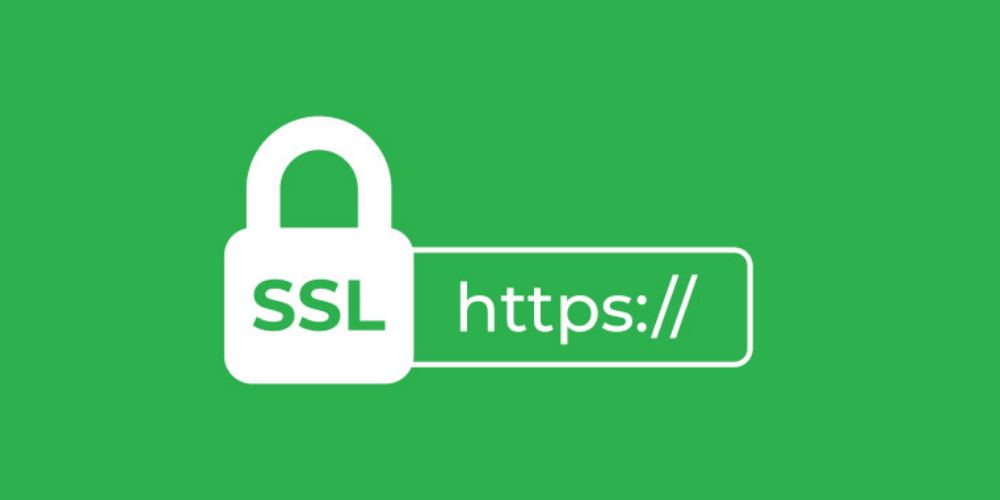
-
Bước 6: Ngay lúc này bạn hãy lựa chọn Automatically Select the Certificate Store Based On The Type Of Certificate rồi sau đó ấn next nhé!
-
Bước 7: Để có thể kết thúc quá trình này thì bạn hãy ấn lựa chọn Finish. Ngay trên màn hình sẽ xuất hiện hộp thoại thông báo đã chỉnh sửa thành công. Ngay sau đó bạn hãy ấn OK để có thể hoàn thành bước này.
-
Bước 8: Hãy khởi động lại trình duyệt của Google, đồng thời bạn hãy truy cập lại để có thể kiểm tra.
Cài đặt lại phần múi giờ cho thiết bị
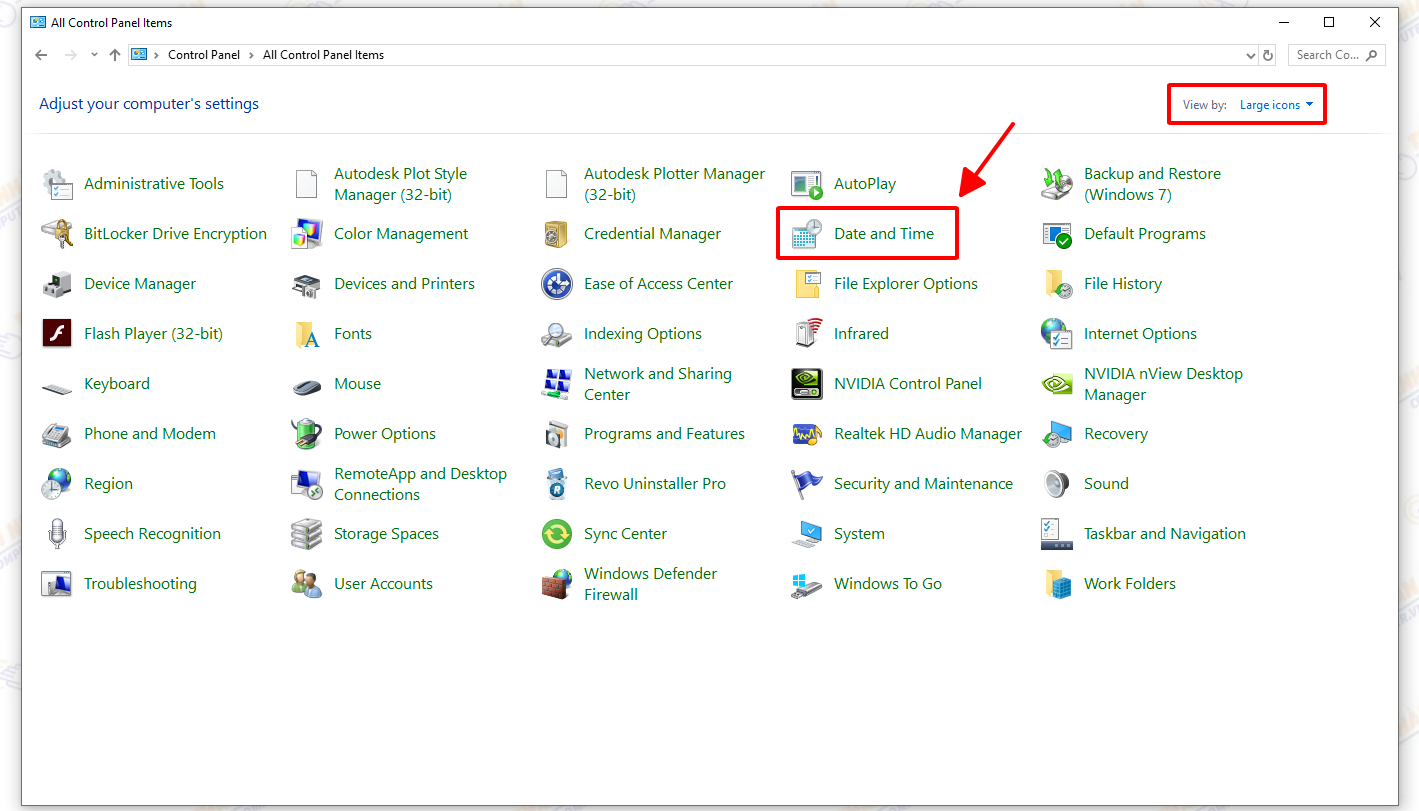
Một nguyên nhân nữa gây ra tình trạng lỗi bảo mật cho Chrome cũng là do ngày giờ gặp tình trạng bị sai lệch. Nếu như bạn gặp phải tình trạng này thì để có thể sửa lỗi bảo mật trên Chrome thì lúc này bạn cần kiểm tra ngày và giờ của PC bằng cách như sau:
-
Bước 1: Bạn hãy ấn chọn vào phần thời gian được xuất hiện trên thanh Taskbar (thanh này được đặt dưới cùng bên phải màn hình).
-
Bước 2: Bạn hãy ấn lựa chọn mục Change Date And Time Settings.
-
Bước 3: Hãy lựa chọn múi giờ sao cho thật sự chính xác (GMT +7) trong mục Time Zone, tiếp đến bạn hãy lựa chọn phần Internet Time (cài đặt cập nhật thời gian tự động) rồi ấn Change.
-
Bước 4: Sau đó thì bạn có thể thử truy cập lại trang Web này một lần nữa xem nó đã được hay chưa nhé!
Kiểm tra những phần mềm diệt virus

Để có thể khắc phục lỗi bảo mật trên Google Chrome thì bạn có thể kiểm tra các phần mềm diệt virus trên máy tính nhé! Đa số thì các máy tính và laptop, macbook lúc này đều có thể cài đặt đa dạng những phần mềm diệt virus. Đây cũng có thể là nguyên nhân chính dẫn đến tình trạng gặp lỗi “không phải là kết nối riêng tư”.
Đặc biệt, nhiều phần mềm diệt virus lúc này sẽ ngăn chặn đa dạng các chứng chỉ bảo mật đối với trang website. Chính vì vậy, lúc này nó có thể gây ra cảnh báo bảo mật trên toàn bộ màn hình mỗi khi bạn truy cập vào trang web này.

Ngay dưới đây, chúng tôi sẽ đi hướng dẫn các bạn cách sửa lỗi bảo mật trên Chrome đối với hai phần mềm diệt virus phổ biến đó là Bitdefender cùng với Avast. Cụ thể cách khắc phục bảo mật với từng phần mềm diệt virus là như sau:
-
Avast Free Antivirus: Bạn hãy truy cập vào phần Settings, sau đó ấn mục Active Protection rồi chọn Shield. Sau khi chọn Shield tiếp tục ấn Customiz, đồng thời lúc này bạn hãy bỏ dấu tích tại Enable HTTPS Scanning.
-
Bitdefender: Bạn hãy truy cập vào phần settings từ giao diện chính của mình và ấn vào Privacy Control, sau đó hãy ấn mục Antiphishing rồi tắt bỏ Scan SSL nhé!
Dọn dẹp toàn bộ bộ nhớ cache
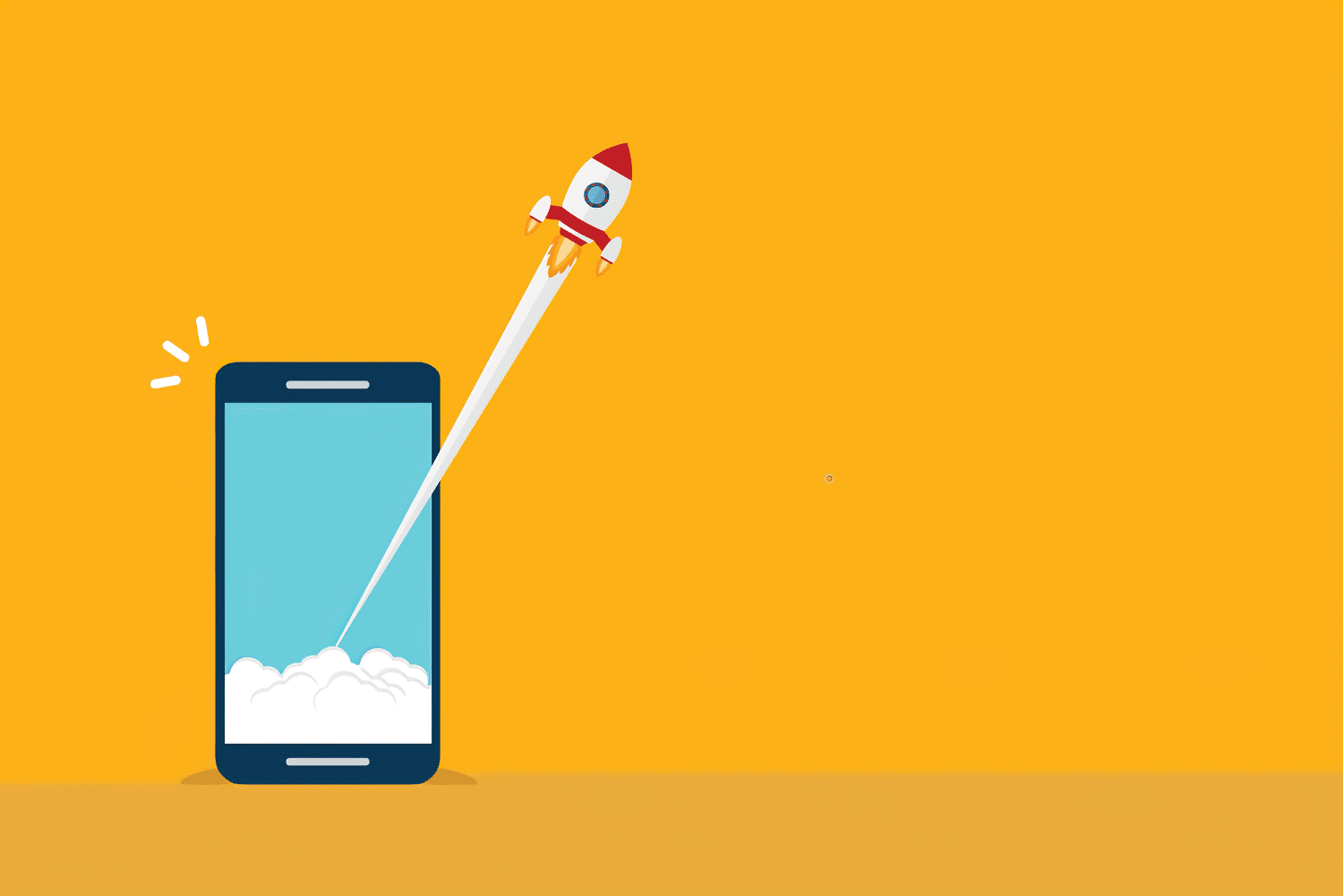
Việc bạn để cho bộ nhớ của trình duyệt quá đầy cũng là một trong những nguyên nhân gây ra lỗi bảo mật trên Chrome. Chính vì vậy, để có thể khắc phục lỗi không bảo mật của Google Chrome lúc này thì bạn cần xóa bộ nhớ đệm của trình duyệt. Để có thể xóa được dữ liệu trình duyệt trang web bạn có thể làm bằng 3 cách như sau:
-
Cách 1: Bạn hãy mở trình duyệt Google Chrome rồi ấn chọn mục settings được để ở góc bên phải màn hình. Sau đó bạn hãy ấn vào mục xóa dữ liệu trình duyệt trang web rồi chọn phạm vi thời gian. Tiếp theo hãy ấn vào từ trước đến nay và tích vào chọn tất cả các mục. Cuối cùng ấn xóa dữ liệu.

-
Cách 2: Lúc này bạn hãy ấn tổ hợp phím Ctrl + Shift + Del rồi lựa chọn phạm vi thời gian rồi ấn vào từ trước đến nay. Tiếp theo ấn chọn tất cả các mục rồi ấn vào xóa dữ liệu.
-
Bước 3: Hãy copy đường dẫn Chrome: //settings/clearBrowserData vào với thanh địa chỉ rồi ấn nút enter.
Sau khi đã thực hiện xóa cookie và bộ nhớ cache thì các dữ liệu duyệt trang web, đóng Chrome đồng thời bạn hãy thử khởi động loại cũng như thử truy cập trang web này xem lỗi bảo mật đã được khắc phục hay chưa.
Thử reset lại trình duyệt
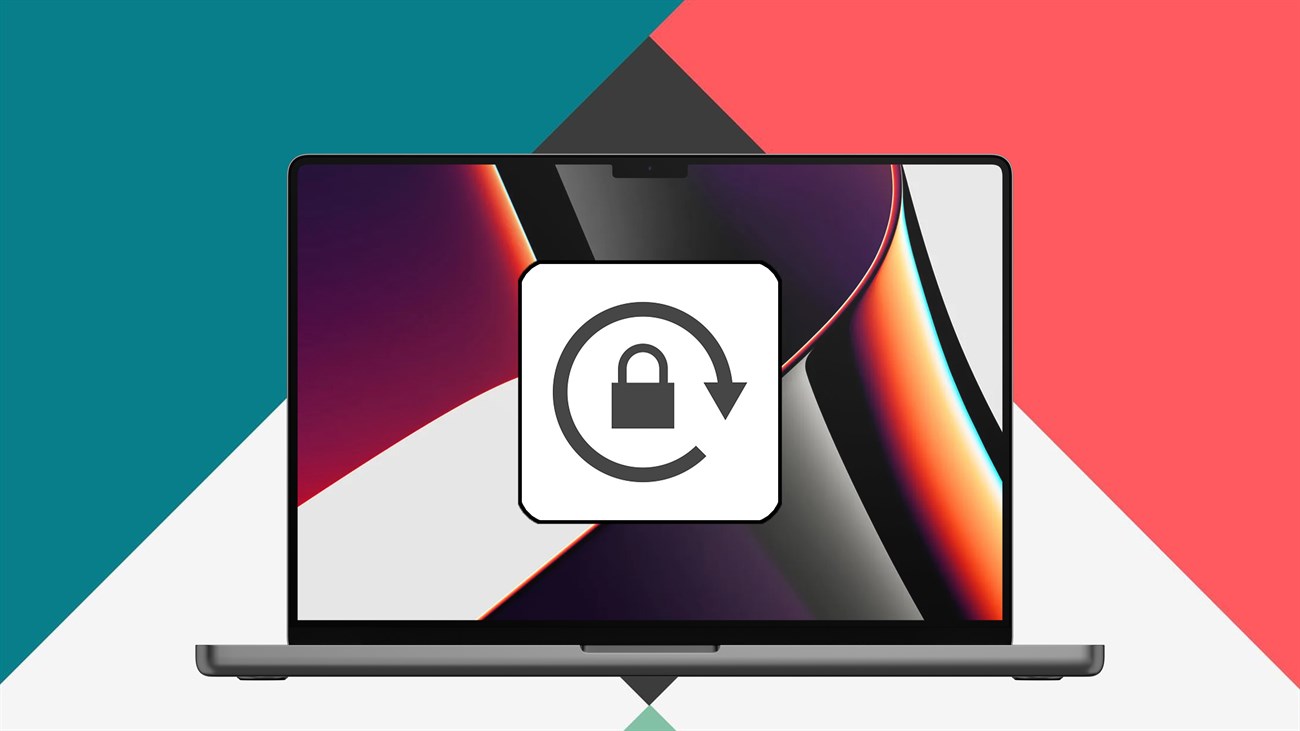
Nếu như bạn đã thử tất cả những biện pháp trên nhưng tình trạng này vẫn chưa được cải thiện thì lúc này bạn cần reset lại trình duyệt của mình. Trước khi reset trình duyệt thì bạn nên đồng bộ với trình duyệt Google Chrome nhé! Điều này sẽ giúp bạn có thể lưu trữ được các mật khẩu đã lưu trữ tại trình duyệt của mình. Để có thể thực hiện reset trình duyệt bạn hãy làm như sau:
-
Bước 1: Hãy mở trình duyệt Chrome rồi ấn chọn settings.
-
Bước 2: Lựa chọn nâng cao để có thể hiển thị các cài đặt nâng cao.
-
Bước 3: Bạn hãy lựa chọn đặt lại và dọn dẹp rồi ấn vào khôi phục cài đặt về với mặc định ban đầu.
-
Bước 4: Ngay lúc này bạn hãy đăng nhập vào Chrome, đồng thời thử truy cập vào trang web đó một lần nữa.
Bỏ qua cảnh báo và tiếp tục truy cập trang web
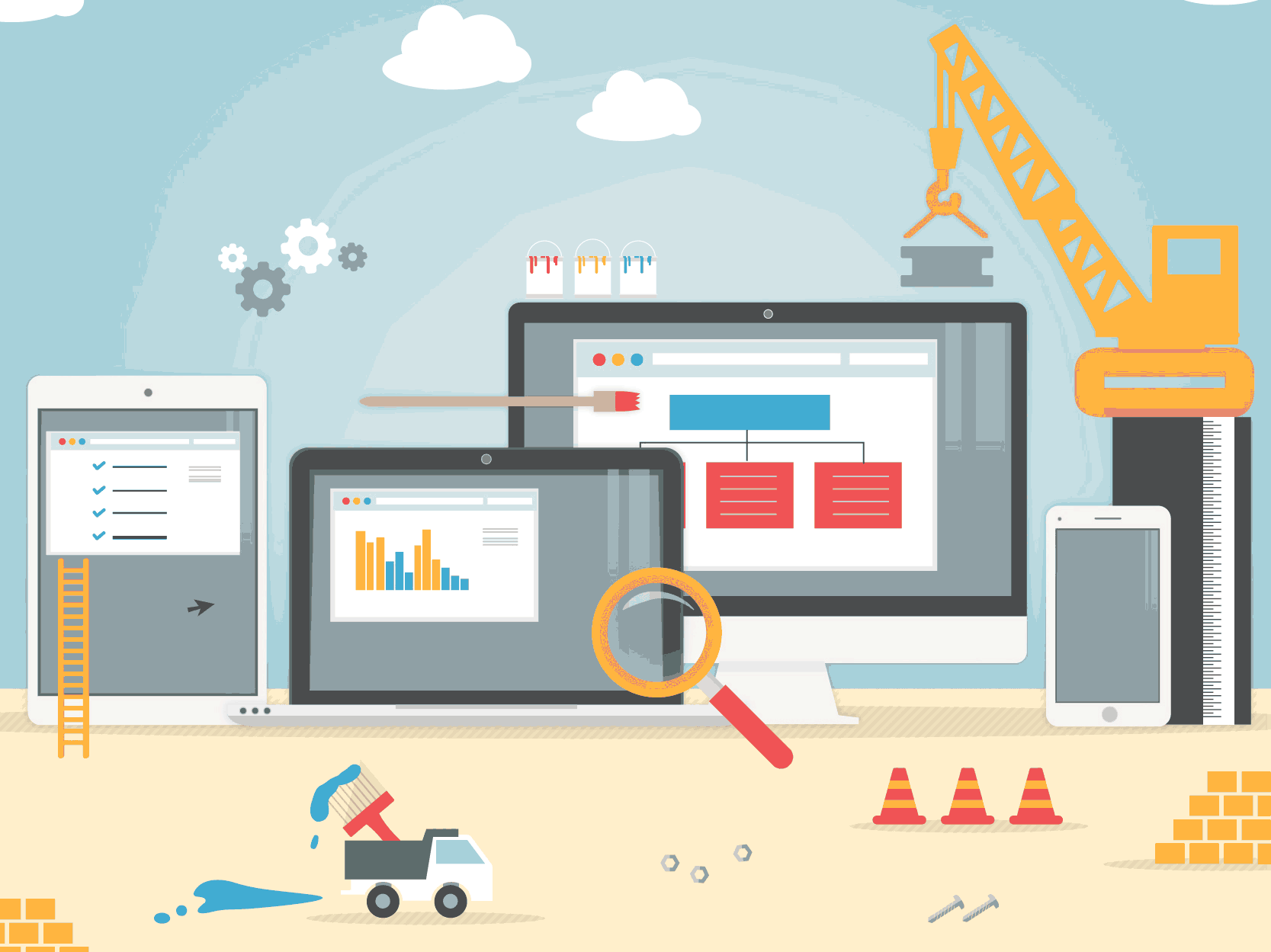
Nếu như bạn có thể đảm bảo rằng trang web của mình truy cập hoàn toàn an toàn. Thì lúc này bạn có thể tiếp tục truy cập vào nó. Thao tác này cực kỳ đơn giản, lúc này bạn chỉ cần truy cập vào nâng cao ngay phía dưới cảnh bảo của bảo mật Chrome.
Sau đó bạn hãy ấn tiếp tục truy cập. Bằng phương pháp này thì bạn vẫn có thể truy cập trang web bị cảnh báo bảo mật. Tuy nhiên thì đối với một số trường hợp thì bạn lại không thể sử dụng được cho phương pháp này.
Bên cạnh đó thì bạn cũng có thể cập nhật hệ điều hành này của mình. Bạn cũng có thể cài đặt lại Win để có thể tự sửa lỗi bảo mật cho Chrome.
Hy vọng qua bài viết này, bạn đã nắm bắt được nguyên nhân và cách khắc phục lỗi bảo mật chrome. Chúc các bạn thành công khi khắc phục lỗi bảo mật Chrome.
